
Ikaw ay isang bagong gumagamit sa Mac at ilang araw na ang nakaraan dumaan ka sa isang napaka-espesyal na sandali, binubuksan ang bagong computer at ini-configure ito sa unang pagkakataon. Sa panahon ng paunang proseso ng pag-set up, Humihiling sa iyo ang OSX ng data, kasama ang pangalang nais mong ibigay sa Mac.
Ang katotohanan ay na matapos ibigay ang pangalang iyon at tapusin ang proseso, napagtanto mo na hindi ito ang pinakaangkop at mas gugustuhin mo bang baguhin ito para sa iba. Ipakita namin sa iyo ngayon kung saan kailangan mong pumunta upang mabago ito.
Nasa sitwasyon ako ng pagnanais na palitan ang pangalan ng isang Mac pagkatapos gawin ang paunang pag-set up. Ang totoo ay sa aking lugar ng trabaho ay bumili sila ng isang bagong iMac at hiniling sa akin na i-configure ito, upang mailagay ang mga kinakailangang programa, dumating, iwanang handa itong gamitin. Ang pinakamadaling paraan, dahil magiging isa ako sa mga gumamit ng ay na-clone ang aking iMac sa bagong computer. Tulad ng alam mo, kapag sinimulan mo ang paunang proseso ng pag-set up, tinanong ka ng system kung nais mong ilipat ang iyong data mula sa isa pang Mac, kung saan kailangan kong ikonekta ito sa isang network cable. Makalipas ang ilang sandali, ang bagong iMac ay ganap na magkapareho, nababahala ang data at minahan ng matalinong programa. Nang maglaon ay nakarehistro ako sa iba pang mga gumagamit at ang kagamitan ay naayos na nang tama. Gayunpaman, ang pangalan nito ay laging nakabinbin. Hindi niya mahanap ang lugar kung saan kailangang palitan ang pangalan upang minsan at para sa lahat hindi ito sinabi para sa bawat bagay na ginawa niya iMac ni Pedro Rodas. Sa maraming mga pagkakataon ay tinanong pa nila ako kung bakit sinabi ko ang iMac tungkol kay Pedro Rodas, pagkatapos na kailangan kong magkwento muli.
Ngayon ay magbabago iyon, dahil ang pagpapalit ng pangalan ng isang koponan pagkatapos na mai-configure ito ay ang pinakamadaling bagay na naiisip natin.
- Ang kailangan mo lang gawin ay pumasok Kagustuhan ng system at sa loob ng panel ay nag-click kami magbahagi.
- Sa itaas na bahagi ay may isang patlang na may pangalan ng koponan, na magagawa mong baguhin sa nais.
- Kapag mayroon kang malinaw na ito ay kailangan mo ring tumaga I-edit ang at baguhin ang lokal na pangalan ng server nang naaayon.
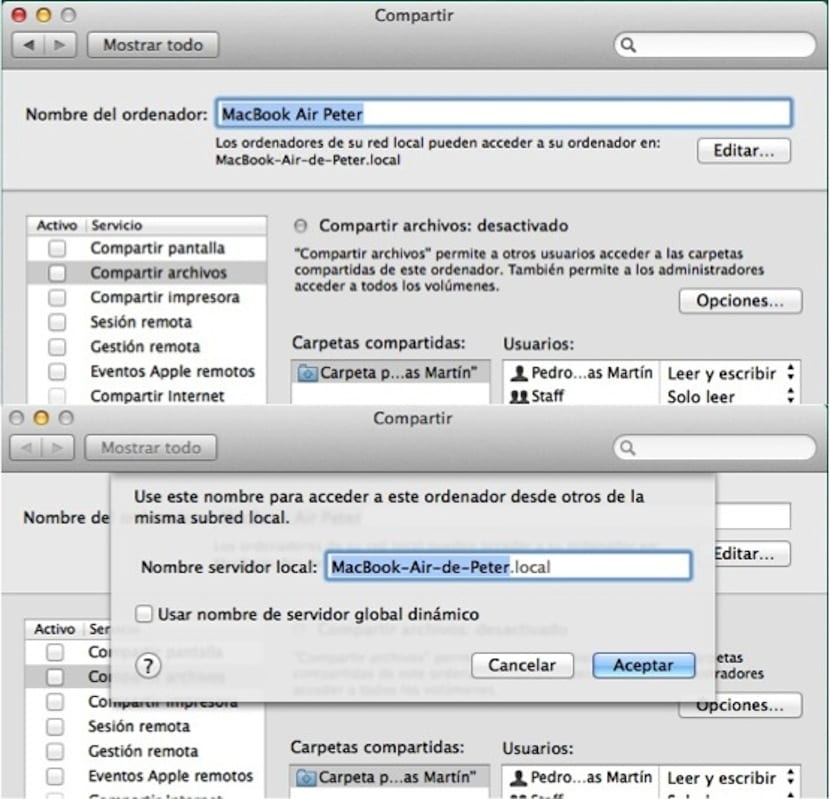
Kapag nagawa ang mga pagbabagong ito, hindi na muling lilitaw ang dating pangalan at mahinga ka nang maluwag nang hindi mo kailangang ipaliwanag.
HELLO PEDRO, nagustuhan ko talaga ang artikulong ito at mas napakadali para sa mga taong katulad ko na may bagong koponan, maraming salamat.